Kaip nustatyti vaizdo įrašą kaip skambučio melodiją „Android“ telefone
Įvairios / / February 12, 2022
Laikai pasikeitė. Mobilieji telefonai virto išmaniaisiais telefonais, gali atlikti daugybę dalykų kaip kompiuteris, bet vienas Bėgant metams nesikeičiantis dalykas yra tai, kaip asmuo gauna pranešimą, kai jis gauna pranešimą skambinti. 90-aisiais tai buvo a skambėjimo tonas o šiandien tai tas pats – skambėjimo tonas. Tik jo garsas šiais laikais gali būti geresnis, bet vis tiek... tiesiog... garsas.
Na, o jei turite „Android“ įrenginį, šiandien pabandysime sulaužyti šį palikimą ir padaryti ką nors kitaip. O kaip pritaikyti vaizdo toną? Taip, įeinantis skambutis paragins pradėti leisti vaizdo įrašą. Skamba įdomiai? Pažiūrėkime, kaip galime tai padaryti naudodami nemokamą programą Vaizdo skambėjimo melodijų kūrimo priemonė (nereikia įsišaknyti).
Pradėkime nustatydami vaizdo įrašą kaip skambėjimo toną „Android“.
1 žingsnis: Atsisiųskite ir įdiekite Vaizdo skambėjimo melodijų kūrimo priemonė iš Google Play. Programa suderinama su įrenginiais, kuriuose veikia 2.2 ir naujesnės versijos „Android“. Pirmą kartą paleidę programą turėsite nurodyti savo vardą, el. pašto adresą, amžių ir mėgstamą atlikėją.
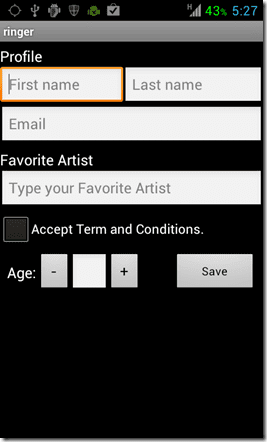
2 žingsnis: Programoje spustelėkite Vaizdo įrašų mygtukas ekrano apačioje, kad nustatytumėte vaizdo toną. Kai spustelėsite mygtuką Vaizdo įrašas, apatinėje juostoje pamatysite parinkčių pasikeitimą.
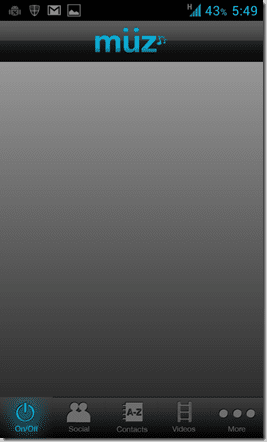
3 veiksmas: Jei SD kortelėje neturite mėgstamo vaizdo įrašo, spustelėkite Atsisiuntimų mygtukas ieškoti mėgstamo vaizdo įrašo ir jį atsisiųsti. Visus vaizdo įrašus galima atsisiųsti nemokamai, o kadangi programa paieškai naudoja kelias paieškos sistemas, esu tikras, kad nenusivilsite.
Jei vaizdo įrašas yra standžiajame diske, galite perkelti jį į SD kortelę duomenų kabeliu arba Bevielis internetas.
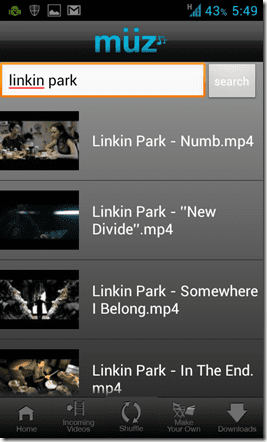

4 veiksmas: Įdėję vaizdo įrašą į SD kortelę, spustelėkite mygtuką Įeinantis vaizdo įrašas ir pasirinkite norimą vaizdo įrašą iš telefone esančių vaizdo įrašų sąrašo. Spustelėjus mygtuką Gerai, vaizdo įrašas bus paleistas už jus. Nuskaitykite eigos juostą iki taško, nuo kurio norite pradėti vaizdo įrašą, tada paspauskite išsaugojimo mygtuką.

5 veiksmas: Dabar eikite į pagrindinį ekraną ir spustelėkite įjungimo / išjungimo mygtuką (žr. ekrano kopiją po 2 veiksmo). Kai piktograma yra mėlyna, vaizdo tonų režimas įjungtas ir atvirkščiai. Įjungę programą tiesiog palaukite įeinančio skambučio, kad pamatytumėte, kaip veikia vaizdo tonas.
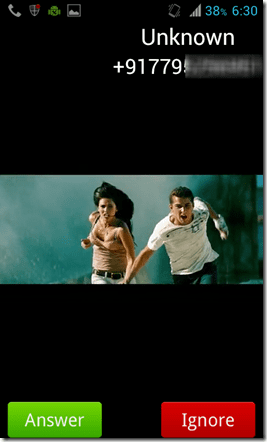

Jei norite, kad gaunamas vaizdo tonas būtų daugiau nei vienas vaizdo įrašas, galite maišyti juos. Programoje nustatydami vaizdo įrašo toną, spustelėkite maišymo mygtuką, kad pasirinktumėte visus vaizdo įrašus, kuriuos norite maišyti. Baigę spustelėkite mygtuką Gerai.
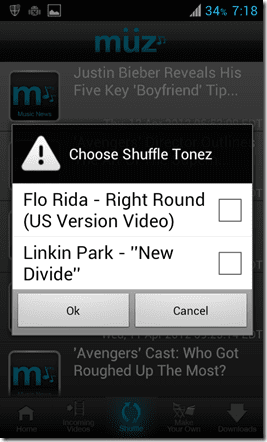
Be to, galite sukurkite savo asmeninį vaizdo įrašą naudojant Pasidaryk savo režimu. Pasirinkite vaizdo įrašą ir garso takelį, suteikite vaizdo įrašui pavadinimą ir viskas. Tada galite naudoti pasirinktinį vaizdo įrašą kaip vaizdo toną.

Ko laukiate, atsisiųskite programą ir nustatykite mėgstamą vaizdo įrašą kaip gaunamo skambinančiojo vaizdo toną.
Ir nepamirškite su mumis pasidalinti, kurį vaizdo įrašą ketinate leisti pirmiausia.
Paskutinį kartą atnaujinta 2022 m. vasario 03 d
Aukščiau pateiktame straipsnyje gali būti filialų nuorodų, kurios padeda palaikyti „Guiding Tech“. Tačiau tai neturi įtakos mūsų redakciniam vientisumui. Turinys išlieka nešališkas ir autentiškas.



